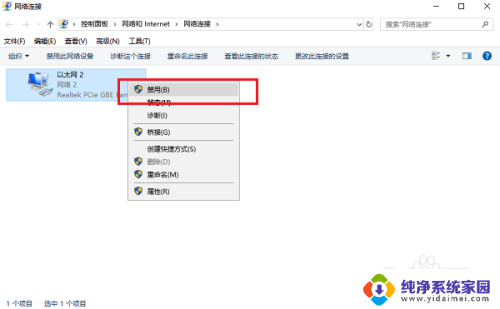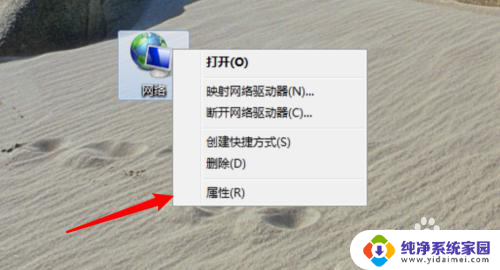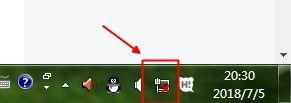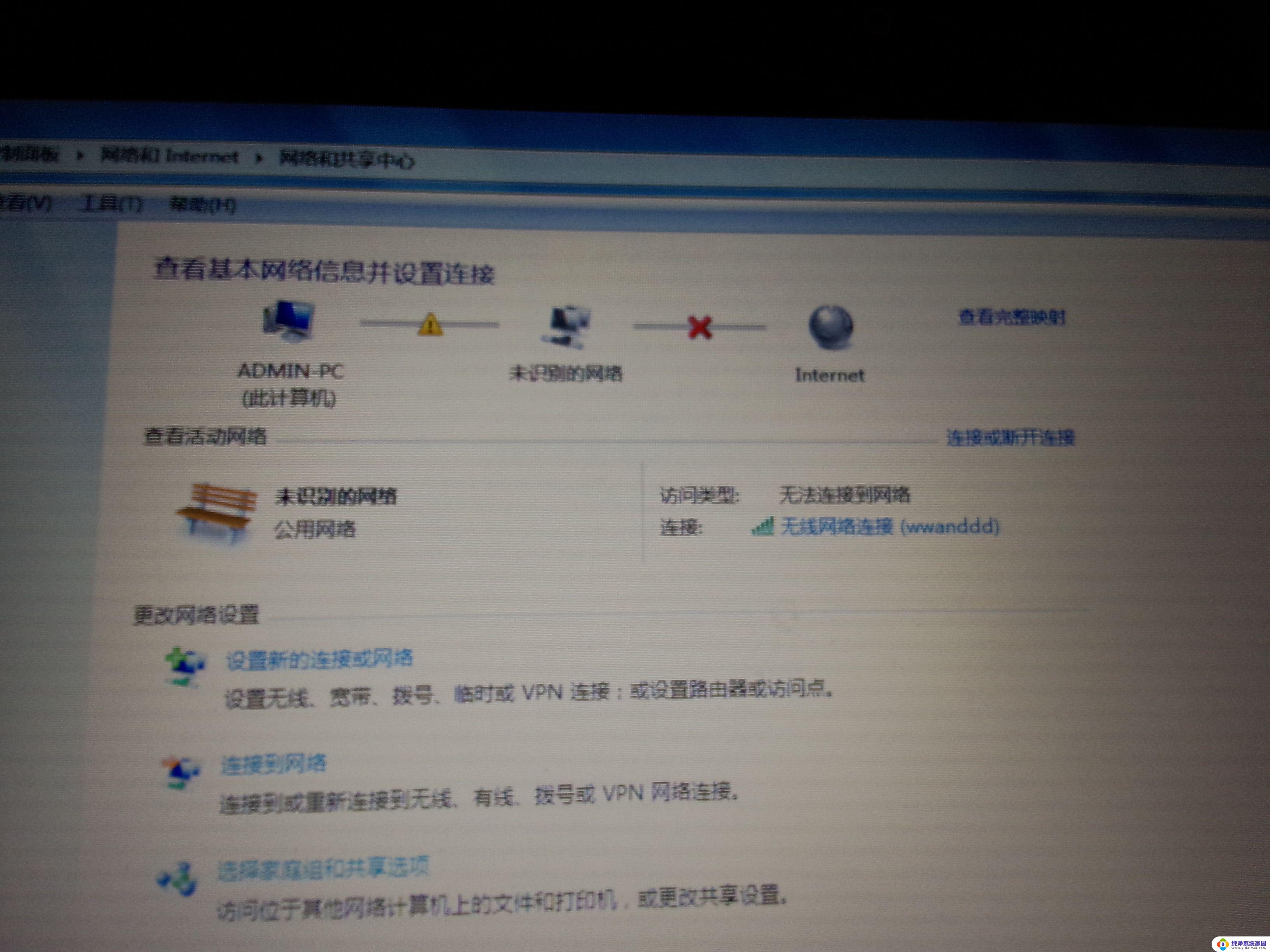win7网络出现感叹号怎么解决 win7系统网络连接出现感叹号怎样解决网络连接中有感叹号问题
更新时间:2023-07-22 17:57:46作者:yang
win7网络出现感叹号怎么解决,近年来随着科技的不断发展,互联网已经成为现代社会中不可或缺的一部分,在使用Win7系统时,一些用户可能会遇到网络连接出现感叹号的问题。这种情况往往会导致网络连接不稳定,影响用户正常上网的体验。所幸的是针对这一问题,我们可以采取一些简单的解决方法,以确保网络连接的正常运行。接下来我们将探讨一些解决Win7系统网络连接出现感叹号的有效方法。
具体步骤:
1.第一步按右键单击桌面上的网络图标,选择“属性”菜单。打开属性面板,选择本地连接。
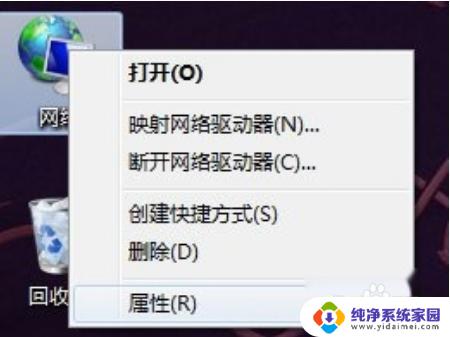
2.然后打开本地连接,选择下面的“属性”一栏,然后双击 。
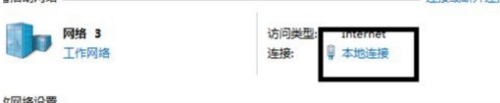
3.然后双击打开Internet协议版本6,在第四栏里面。
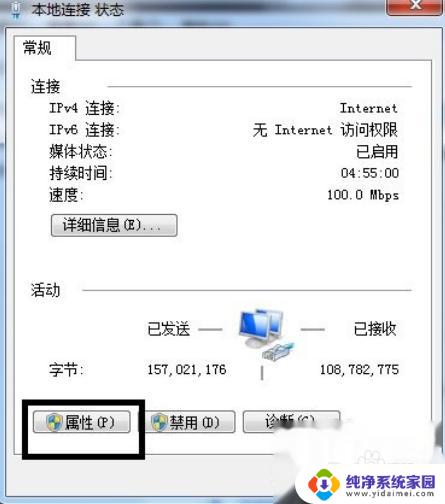
4.最后点击“自动获取IPv6地址”和“自动获取DNS服务器地址”单击确定就好了。
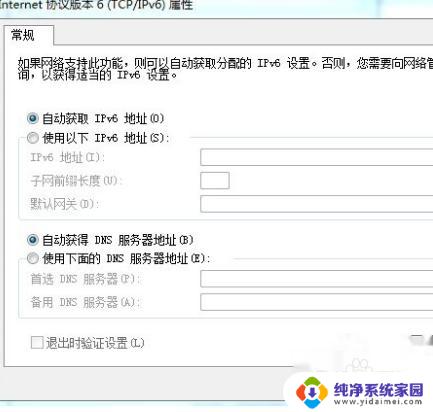
以上就是关于解决win7网络出现感叹号的全部内容,如果你也遇到了相同的问题,可以按照这篇文章中的方法来解决。